Eclipse 是一個開源的、可擴展的集成開發環境,已經吸引了業界的很多注意力,而且 Eclipse 的支持者源源不斷。Eclipse有著非常強大的功能,對於編碼、調試、重構、單元測 試等都提供了完美的實現。
Eclipse 可以與任何一種IDE匹敵,甚至比它們還要好。Eclipse 有代碼補足、代碼模板 的功能,以及對重構、Ant、CVS 和 JUnit 的支持。除了這些基本功能之外,Eclipse 的優 點之一就是它的源代碼是開放的,可擴展性很好,可以擴充很多插件,開源插件和商業插件 都可以用來擴充 Eclipse。如果用戶需要基本的 Eclipse IDE 所不具備的特性,一般都可以 找到需要的插件。在大部分情況下,用戶都可以找到免費的插件。
由於 Eclipse 的流行性和開源特性,它已經在 IDE 領域成為一把尖刀,一方面, Eclipse在一步一步完善自己的功能,另一方面,Eclipse正在大刀闊斧搶占IDE開發的應用領 域。數據表明Eclipse是現在最流行的Java開發環境之一,為了更好的使用Eclipse進行開發 ,就有必要了解Eclipse插件的機制,以及如何安裝和使用插件。
Eclipse插件
Eclipse 是一個已經完全設計好的平台,是用於構建和集成應用的開發工具。平台本身不 會提供大量的最終用戶功能,平台的價值在於它的促進作用:根據插件模型來快速開發集成 功能部件。
平台本身是內置在插件層中的,每個插件定義下層插件的擴展,同時對自己的擴展進行進 一步的定制。每種類型的擴展允許插件開發者向基本工具平台添加各種功能,每個插件的部 件(例如文件和其他數據)由公共平台資源來協調。
Eclipse最有魅力的地方就是它的插件體系結構,由於有了插件,Eclipse系統的核心部分 在啟動的時候要完成的工作十分簡單:啟動平台的基礎部分和查找系統的插件。
Eclipse的核心是動態發現、懶惰裝入(Lazy)與運行的,平台用戶界面提供標准的用戶 導航模型。於是每個插件可以專注於執行少量的任務,例如定義、測試、制作動畫、發布、 編譯、調試和圖解等,只要用戶能想象得到的就會應有盡有。
當Eclipse插件實現了一個擴展點,就創建了一個擴展,此外,使用此擴展點的插件還可 以創建自己的擴展點。這種插件模式的擴展和擴展點是遞歸的,而且被證明是非常靈活的。 事實上,Eclipse核心就是構建在插件之上的,這樣隨著使用Eclipse構建Eclipse插件的累積 ,這種插件模式就變得日漸成熟。
插件安裝注意事項
初學者可能會對插件有恐懼心理,認為這是Eclipse底層的東西。其實不然,安裝插件非 常容易,安裝插件時注意如下的幾個問題就可以了。
1.插件的依賴關系
如果用戶要安裝的插件還需要其他插件的支持,則需要安裝依賴的插件才能使新安裝的插 件正常運行。例如用戶要安裝一個圖形編輯的插件,但此插件需要圖形編輯框架(GEF)插件 的支持,只有先安裝了GEF才能使新的插件安裝成功。
2.緩存
Eclipse會通過緩存的機制加載插件,有時用戶剛安裝的插件可能沒有正常啟動(特別是 links方式安裝),清除緩存後再重新啟動Eclipse就行了。清除緩存最簡單的方式是刪除 Eclipse的configuration目錄下的所有文件夾(保留config.ini文件),還可以通過啟動參 數-clean啟動。
注意:如果是通過Update方式安裝的插件,不能把Update方式安裝的目錄刪除掉,否則這 種方式安裝的插件啟動不了了。
3.版本
當用戶安裝的插件要求某一個特定版本的Eclipse,或依賴某個特定版本的插件時,也可 能會使插件安裝不成功。
安裝插件要和依賴插件的版本號和依賴的Eclipse版本號對應,例如要安裝的圖形編輯插 件依賴GEF 插件,版本號為3.2,而GEF 3.2只能在Eclipse3.2及更高版本運行,所以只有安 裝了GEF 3.2和Eclipse3.2才能正確安裝此圖形編輯插件。
用戶在安裝插件之前,要看看插件依賴的插件列表和特定版本信息的幫助文檔。通常在插 件發布時,同時會發布一個插件依賴的列表,有了這些信息,用戶就可以正確安裝插件了。
插件安裝
Eclipse是通過一種非常“干淨”的安裝方式進行安裝的,不會因為安裝Eclipse而影響其 它軟件的運行,安裝Eclipse的插件也是如此。
插件的安裝方式分為:拷貝安裝、links安裝和update安裝,它們各有特色,下面分別介 紹這幾種安裝方式:
拷貝安裝
拷貝安裝是一種最簡單的安裝插件方式,用戶只要把插件的壓縮文件解壓以後拷貝到 Eclipse的安裝目錄即可。例如,“GEF-ALL-3.1.zip”是GEF插件的壓縮包,其中包含了 Eclipse目錄,Eclipse目錄下面包含了plugins目錄和features目錄等,如圖1所示。

圖1 GEF插件壓縮包結構
用戶可以解壓以後把plugins目錄和features目錄拷貝到安裝Eclipse的根目錄即可。拷貝 到Eclipse根目錄後,安裝就已經完成了,如果要安裝插件正確,以及此插件所依賴的第三方 插件和Eclipse的版本正確,重新啟動Eclipse就可以看到新安裝插件的運行效果。
links安裝
通過links方式安裝插件是一種既“干淨”又有效的安裝方式,也是筆者極力推薦的一種 安裝方式。試想一下,通過拷貝的安裝方式安裝插件,如果同一個Eclipse下安裝的插件太多 ,想刪除某幾個插件怎麼辦?用戶就得在Eclipse的plugins目錄中找到所有插件目錄,把它 們一一刪除掉,另外,還得刪除feature下的所有相關安裝選項,這是多麼痛苦的事情呀。
links安裝方式為用戶解除了這種煩惱,通過links安裝方式,用戶不需要把所有的插件都 拷貝在Eclipse目錄中,只需要編寫一個文本文件,通過文件指定插件的位置,讓Eclipse找 到所指的插件目錄就可以了。當用戶要刪除插件時,只需要刪除文本文件或文本文件中引用 的插件即可,通過links安裝插件的步驟如下:
1.在Eclipse目錄(ECLIPSE_HOME)下創建一個links目錄。
2.在ìLIPSE_HOME%\links目錄下創建一個link文件(只要是文本文件就可以)。
3.把link文件指向插件所在的目錄,例如文件內容為 “path=D:/Program/java/eclipse/Plugin-download /GEF-ALL-3.1”,路徑的分隔符為“/ ”或“\\”。一個文件中可以指向幾個插件,即在同一個文件中多寫幾行“path=…”即可。也 可以在links目錄下面多寫幾個link文件,筆者是通過把每一個插件寫到一個文件的方式安裝 插件的,這樣刪除插件時可直觀地刪除文件,如圖2所示。
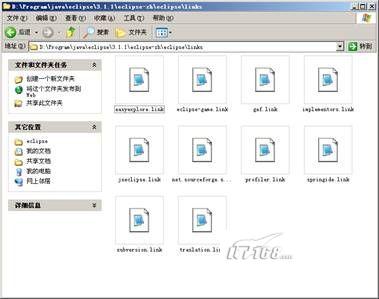
圖2 links方式安裝插件
4.插件所在目錄結構和插件在Eclipse中的目錄結構一樣,例如GEF插件解壓以後的結構為 “GEF-ALL-3.1/eclipse/…”,link文件指向“GEF-ALL-3.1”所在目錄即可,Eclipse啟動 以後會找到“GEF-ALL-3.1”目錄下Eclipse子目錄中所有的插件。下面為一個link文件中的 內容:
path=D:/myplugin/tptp
path=D:/myplugin/wtp
path=../birt
path可以是插件的絕對路徑,還可是相對於Eclipse安裝目錄的相對路徑,如 “path=../birt”。用戶如果要刪除相關插件,可以刪除link文件或刪除文件中的引用,也 可以刪除一個link文件中插件path所在行,即刪除插件引用就行。
提示:刪除link文件或links目錄後,重新啟動Eclipse有可能會失敗,清除Eclipse的緩 存即可。
update安裝
除了拷貝安裝方式和links安裝方式外,Eclipse還能通過網絡安裝插件。這種方式操作簡 單,用戶只要知道插件的更新地址就可以。通過解析更新地址的XML文件,Eclipse知道要到 什麼位置找到插件更新包。另外,Eclipse還能判斷當前安裝插件的版本是否正確。
通過update方式安裝插件非常簡單,具體步驟如下。
1.選擇“Help”→“Software Updates”→“Find and Install”菜單,彈出對話框如圖 3所示。
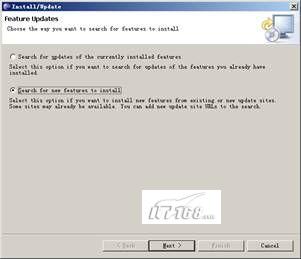
圖3 查找新的Update站點
2.選擇第二項,單擊“Next”按鈕,打開顯示Update站點的對話框,如圖4所示。
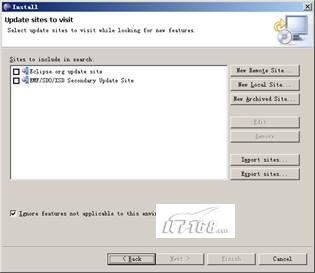
圖4 顯示Update站點
3.在顯示站點對話框單擊“New Remote Site”按鈕,打開指定Update站點的對話框,如 圖5所示。

圖5 添加新的Update站點
4.添加新的站點後,按Eclipse的更新向導就可以完成插件安裝了。
提示:也有很多開發人員喜歡通過update方式安裝插件,這種方式安裝簡單,而且 Eclipse向導會負責查找當前插件的依賴插件是否存在,從而確保插件安裝是否成功。
查看插件
用戶安裝了插件後,如果想確認插件是否安裝成功,可以重新啟動Eclipse,查找插件是 否加載,查看插件步驟如下。
1.選擇“Help”→“About Eclipse SDK”菜單,彈出的對話框如圖6所示。
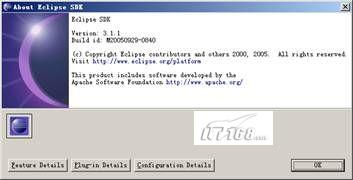
圖6 About對話框
2.單擊“Plug-in Details”按鈕,如果插件安裝成功,將會顯示在插件對話框中(所有 成功安裝的插件都會顯示在此對話框中),如圖7所示。
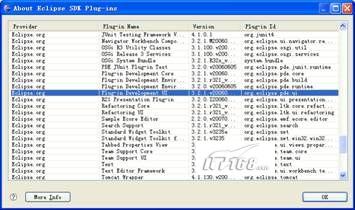
圖7 插件列表對話框
如果安裝不成功,參照前面介紹的辦法診斷安裝的步驟是否有誤,或清空Eclipse的緩存 重新啟動試試。
通常,Eclipse的安裝就如上介紹的這幾種方式,但有些商業插件可能會通過安裝程序安 裝插件(例如MyEclipse),實際上原理也是相同的。